什么是FFmpeg?
FFmpeg 是一个免费项目,它提供了一个处理音频、视频和图像等数据的程序集合。 它是一种工具,可用于转换、记录、流媒体和播放文件。
FFmpeg支持广泛的格式和编解码器,用于转码、调整过滤器大小、添加水印或 字幕 、从视频中获取音频,以及合并多个视频或音频文件等任务。 也可以使用FFmpeg创建GIF,并在Windows上使用FFMPEG合并MP4文件。
FFmpeg在媒体行业被广泛使用,在大多数操作系统上都可以使用,包括Windows、macOS、Linux和Unix。
如何使用FFmpeg?
下面是一些如何使用FFmpeg的常见例子:
- 将一个视频文件从一种格式转换成另一种格式:
代码: ffmpeg -i input_video .mp4 output_video.avi
该命令将把
input_video.mp4
转换成
output_video.avi
。 FFmpeg会自动为输出格式选择合适的编解码器。
- 调整一个视频的大小:
代码: ffmpeg -i input_video .mp4 -vf scale=640:480 output_video .mp4
该命令将调整
input_video.mp4
,分辨率为640×480像素,并将结果保存到
output_video.mp4
。
- 从视频中提取音频:
代码: ffmpeg -i input_video .mp4 -vn output_audio .mp3
这条命令将从
input_video.mp4
中提取音轨,并保存到
output_audio.mp3
。
- 串联两个视频:
代码: ffmpeg -i input_video1 .mp4 -i input_video2 .mp4 -filter_complex concat output_video .mp4
该命令将连接
input_video1.mp4
和
input_video2.mp4
,并将结果保存到
output_video.mp4
。
- 在视频中添加水印:
代码: ffmpeg -i input_video .mp4 -i watermark.png -filter_complex “overlay=10:10” output_video .mp4
这条命令将把
watermark.png
,以10像素的偏移量添加到
input_video.mp4
的左上角,并将结果保存到
output_video.mp4
。
这些只是用FFmpeg做的几个例子。 也可以在Android上使用FFmpeg。 欲了解更多信息,请咨询在线教程、视频流,或人工智能聊天机器人,如ChatGPT。
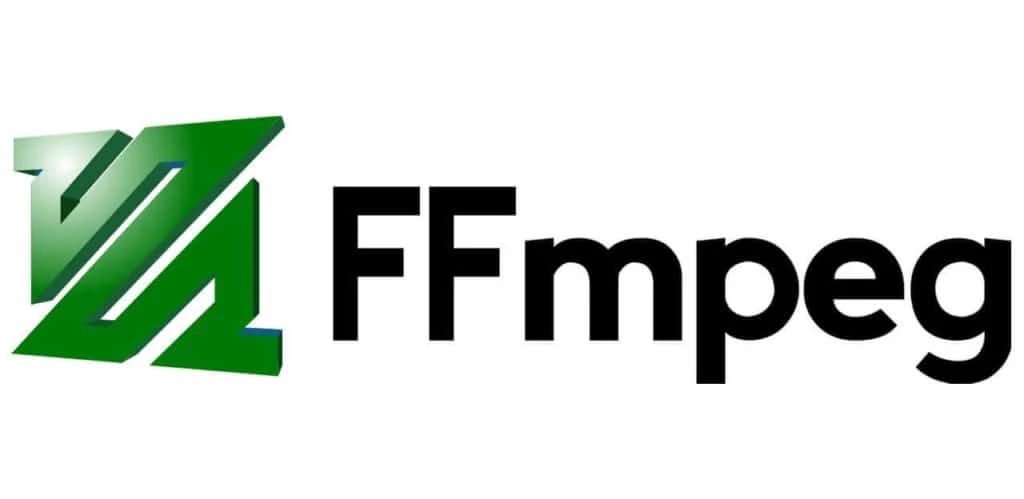
什么是FFmpeg有用的视频编辑命令?
- 修剪一个视频:
代码: ffmpeg -i input_video .mp4 -ss 00:00:05 -t 00:00:10 -c copy output_video .mp4
这条命令将修剪
input_video.mp4
,从5秒开始,10秒后结束,并将结果保存到
output_video.mp4
。
- 在我的视频上添加一个图像或视频覆盖物:
代码: ffmpeg -i input_video .mp4 -i overlay_image.png -filter_complex “overlay=10:10” output_video .mp4
这条命令将把
overlay_image.png
文件作为叠加到
input_video.mp4
的坐标(10, 10)上,并将结果保存到
output_video.mp4
。
- 改变视频分辨率:
代码:ffmpeg -i input_video .mp4 -vf scale=1280:720 -c:a copy output_video .mp4
该命令将把
input_video.mp4
的分辨率改为1280×720像素,并将结果保存到
output_video.mp4
。
-
为drawtext添加
textfile和reload选项:
代码: ffmpeg -i input.mp4 -vf “drawtext=fontfile=/path/to/font.ttf:textfile=text.txt:reload=1:fontcolor=white:fontsize=24:box=1:boxcolor=black@0.5:boxborderw=5:x=(w-text_w)/2:y=(h-text_h)/2” -codec:a copy output.mp4
如何用FFmpeg在视频中添加文本?
要用FFmpeg在视频中添加文本,请使用
drawtext
过滤器。
drawtext
过滤器允许你指定文本的字体、大小、颜色和位置,以及其他参数。
下面是一个基本命令,使用
drawtext
过滤器在视频中添加文本:
代码: ffmpeg -i input_video .mp4 -vf “drawtext=text=’Hello World’:fontfile=/path/to/font.ttf:fontsize=50:fontcolor=white:x=100:y=100” -codec:a copy output_video .mp4
在这个命令中:
-
-i input_video.mp4指定输入的视频文件。 -
-vf "drawtext=..."指定要应用的视频过滤器,在这种情况下是drawtext过滤器。 -
text='Hello World'指定要添加到视频中的文本。 -
fontfile=/path/to/font.ttf指定要使用的字体文件。 -
fontsize=50指定字体大小,单位为点。 -
fontcolor=white指定字体的颜色。 -
x=100:y=100指定文本在视频中的位置,左上角为(100,100)像素。 -
-codec:a copy指定将音频流从输入视频复制到输出视频,而不重新编码。 -
output_video.mp4指定输出的视频文件。
什么是Fontfile?
FFmpeg中的
fontfile
选项用于指定一个字体文件的路径,该文件将用于渲染视频或图像中的文本。
当你在FFmpeg中使用
drawtext
过滤器来为视频添加文本时,指定
fontfile
选项来选择一个特定的字体来用于文本。
如何在FFmpeg命令中包含字体而不使用Fontfile选项?
为了在FFMPEG命令中使用一种字体而不指定fontfile选项,请使用系统安装的字体。
下面是一个使用系统安装的字体的命令实例:
代码: ffmpeg -i input_video .mp4 -vf “drawtext=text=’Hello World’:fontcolor=white:x=100:y=100:font=Arial” -codec:a copy output_video .mp4
什么是GitHub?
GitHub是一个基于网络的平台,允许开发者托管和管理他们的软件项目,与他人合作,并跟踪和管理对其代码的修改。 它提供了版本控制、问题跟踪、代码审查和团队协作的工具。
如何用FFmpeg添加 “StackOverflow “文本?
代码:ffmpeg -i input_video .mp4 -vf “drawtext=text=’StackOverflow’:fontfile=/path/to/font.ttf:fontsize=30:fontcolor=white:x=100:y=100” -codec:a copy output_video .mp4
下面是这个命令中各种选项的作用:
-
-i input_video.mp4指定输入的视频文件。 -
-vf "drawtext=text='StackOverflow':fontfile=/path/to/font.ttf:fontsize=30:fontcolor=white:x=100:y=100"设置用于绘制文本的视频过滤图。 这条命令在坐标(100, 100)处的视频上绘制文字 “StackOverflow”,使用位于/path/to/font.ttf的字体文件,字体大小为30,字体颜色为白色。 -
-codec:a copy将输入视频中的音频流复制到输出视频中,无需重新编码。 -
output_video.mp4指定输出视频文件的名称。
如何使用FFmpeg的Drawtext过滤器来显示时间码或时间戳?
代码: ffmpeg -i input_video .mp4 -filter_complex “drawtext=fontfile=/path/to/font.ttf:text=’%{pts/:hms}’:fontsize=24:fontcolor=white:x=10:y=10” -codec:a copy output_video .mp4
下面是这个命令中各种选项的作用:
-
-i input_video.mp4指定输入的视频文件。 -
-filter_complex允许你在同一命令中使用多个过滤器。 -
drawtext是过滤器的名称。 -
fontfile=/path/to/font.ttf指定我们要使用的字体文件的路径。 -
text='%{pts/:hms}'设置要显示的文本。%{pts/:hms}是一个占位符,将被当前的时间码所取代,格式为小时:分钟:秒。 -
fontsize=24设置字体大小为24。 -
fontcolor=white将字体颜色设为白色。 -
x=10和y=10,设置视频上文字的位置。 -
-codec:a copy将输入视频中的音频流复制到输出视频中,无需重新编码。 -
output_video.mp4指定输出文件的名称。

